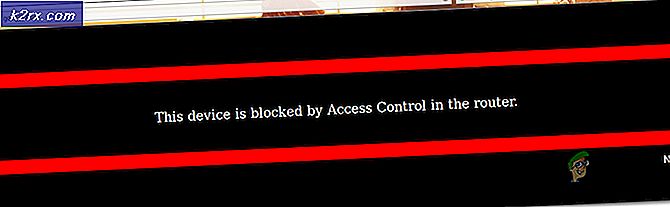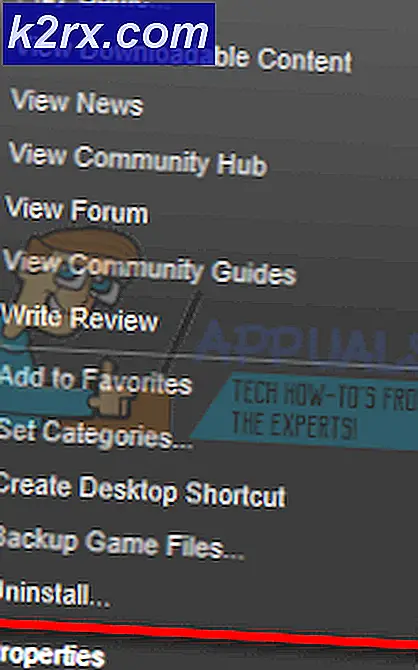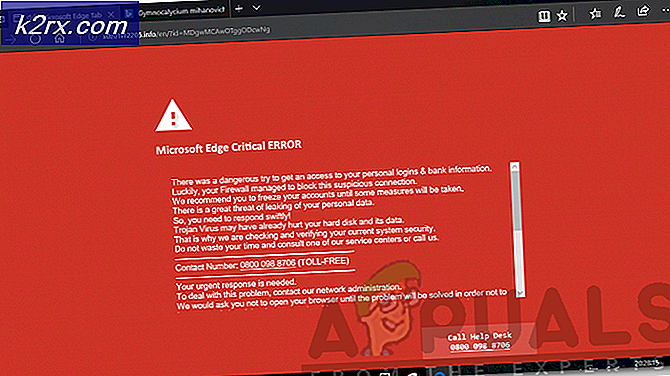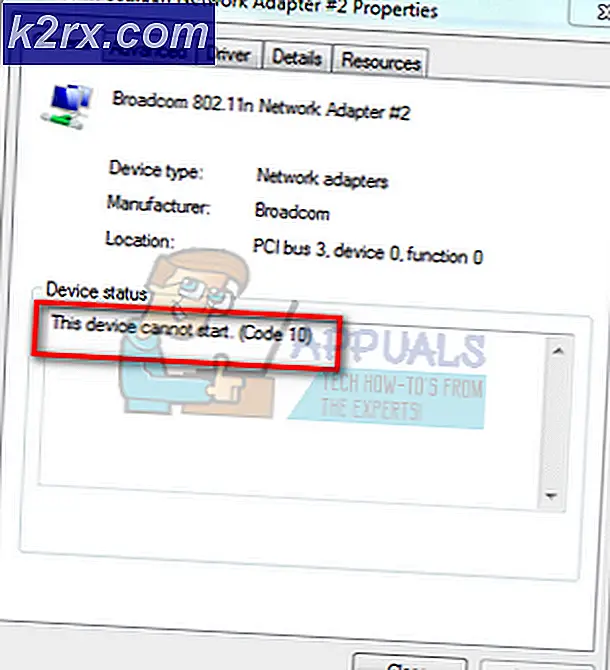Birleştirme nedir ve ne kadar sürer?
Disk Birleştiricisi, Microsoft Windows'da bulunan ve depolanan dosyaları yeniden düzenleyerek disk erişim süresini artırmak için tasarlanmış bir yardımcı programdır. Tüm verileri bitişik depolama konumlarında depolamaya çalışır. Birleştirme ana amacı kafa seyahat süresini azaltmaktır (bu, disk sürücünüzün hedef konuma işaret etmesi gereken zamana ve erişime hazır durumda).
Windows Vista ile başlayarak, Windows Disk Birleştirme işlemi çok geliştirildi ve öncekinden daha iyi kabul edildi. Disk Birleştiricisi, bilgisayarın performansını etkilemeden arka planda düşük öncelikli bir görev çalıştırır. Çoğu durumda, birleştirici yalnızca bilgisayarınız boştayken çalışır.
Neden Disk Birleştirme'ye ihtiyacımız var?
Daha yaygın terimlerle konuşalım. Bir dosyayı bilgisayarınızdan sildiğinizde, alanı boş olarak işaretlenir. Bir dosyayı kaydettiğinizde, kullanılabilir ilk boş alana yerleştirilir. Bu boş alan, dosyayı barındırmak için yeterince büyük değilse, dosya bozulur. Kalan kısım bir sonraki boş yere kaydedilirken, bir kısmı orada saklanır. Ancak, bazı işletim sistemi ilk başta bunu yapmaz. Diskte hiç kullanılmamış bir alan varsa, tercihen dosyayı oradan kaydeder. Bu, tüm sürücünüzün boş alanlarla doldurulduğu anlamına gelir.
Diskinizi birleştirmek, tüm rastgele boş alanların ortadan kaldırılması, sonra tüm dosyaların toplanması ve bunları bitişik bellek bloklarına kaydetme işlemidir. Bu, sisteminizde dosya alma işlemini çok daha hızlı hale getirir.
Sabit sürücünüz, verileri okuduğu bir kafadan oluşur. İşletim sistemi, tüm dosyaların bir haritasını ve nerede kaydedildiğini gösterir. Kafayı belirli bir yere yönlendirir ve burada kaydedilen verilere erişir. Kafa daha sonra diskin içinden o konuma geçmeli ve verileri okumalıdır. Şimdi, bilgisayardaki sürücünün aralarında çok sayıda boşlukla kaydedilmiş dosyalar olduğunu düşünün. Bir dosyayı okumak için kafa yerini tekrar tekrar değiştirmek zorunda kalacaktı. Bu dosya erişim süresini etkili bir şekilde artıracaktır. Disk birleştirme, bu ek süreyi ortadan kaldırmaya çalışır.
Disk Birleştirme'nin mekanizması nedir?
Varsayılan olarak, birleştirme aracı yalnızca 64 MB'lık boyuttaki dosyaları birleştirir. Bu boyuttaki fragmanlar zaten en az 17000 bitişik küme içerir. Bu, oyunlar ve filmler gibi büyük dosyaların varsayılan birleştirme kullanılarak defragged olmayacağı anlamına gelir. Yaptığından emin olmak için belirli bir komuttan geçmeniz gerekecektir (daha sonra açıklanacağı gibi).
Bilgisayar sürücünüzü birleştirmeye başlamadan önce, özellikle tüm boş alanların ve dosyaların boyutlarının tüm diskin bir haritasını çıkarması gerekir. Dosyayı taşımak için ilk boş alandan seçer. Boş alan yeterince büyükse, dosyayı doğrudan burada depolar. Değilse, dosyayı boş alanın yanında bulur ve geçici olarak bir yere taşır. Bu, boş alanı, ilk dosyayı bir bulaşıcı parça içinde hareket ettirecek kadar büyük olana kadar büyütür (bulaşıcı bir şekilde dosyayı bozmamak ve bir bütün olarak saklamak anlamına gelir). Diskte boş alan kalmayıncaya kadar bunu yapmaya devam eder.
Hatırlanması gereken birkaç nokta var:
PRO TIP: Sorun bilgisayarınız veya dizüstü bilgisayar / dizüstü bilgisayar ile yapılmışsa, depoları tarayabilen ve bozuk ve eksik dosyaları değiştirebilen Reimage Plus Yazılımı'nı kullanmayı denemeniz gerekir. Bu, çoğu durumda, sorunun sistem bozulmasından kaynaklandığı yerlerde çalışır. Reimage Plus'ı tıklayarak buraya tıklayarak indirebilirsiniz.- Disk Birleştiricisi, halihazırda kullanımda olan dosyaları birleştirmeyecektir.
- Disk Birleştiricisi, Geri Dönüşüm Kutusu'nda bulunan dosyaları birleştirmez. Dosya, sonunda silinecekse, kaynaklarınızı boşa harcayacağınız için bu anlaşılabilir bir durumdur.
- Disk Birleştiricisi aşağıdaki dosyaları birleştirmez: Safeboot fs, Bootsec DOS, Safeboot CSV, Hiberfil sys, Safeboot RSV, Windows sayfa dosyası ve Bellek Dökümü. Önyükleme dosyalarını da birleştirdiğinden emin olmak için kullanabileceğimiz birkaç parametre vardır.
Birleştirme ne kadar sürer ya da kaç geçişe ihtiyaç vardır?
Birleştirme gerçekten kullandığınız donanıma göre değişir. Sabit disk ne kadar büyükse, o kadar uzun sürecek; ne kadar çok dosya saklanırsa, bilgisayarın hepsini birleştirmek için daha fazla zaman gerekir. Zaman, her biri kendine özgü bir vakası olduğu için, bilgisayarı bilgisayara değiştirir.
Süre, birkaç dakika ile birkaç saat arasında değişebilir. Elbette, işlem devam ederken bilgisayarınızı kullanmaya devam edebilirsiniz, ancak yalnızca işlemi daha uzun süre yapacağından dosyaların kopyalanmasını veya taşınmasını önlemeniz önerilir. Her türlü eşyayla dolu büyük bir sürücünüz varsa, saat 24 saate bile gidebilir.
Birleştirme ayrıca geçişlerde de işler yapar. İlk başta sert bir geçiş yapar ve bir dahaki sefere artar. Her geçişten sonra, sabit diskiniz daha organize ve daha hızlı erişir.
Modüle geçebilecek ek komutlar nelerdir?
Kimliğinizi belirten proccess değişikliklerini istediğiniz gibi yapacağınızı bildiren birkaç komut satırı seçeneği vardır. Komut satırındaki ana komut, C: ' nin birleştirilmesidir, burada C: birleştirmeye çalıştığınız sürücüdür.
-r Bu, birleştirme işleminin varsayılan ayarıdır ve yalnızca 64 MB'den küçük dosya bölümlerini birleştirir
-c Bu komut, bilgisayarınızdaki tüm birimleri birleştirir. Bu komutu kullanırken bir disk harf belirtmeniz gerekmez.
-w Bu, boyutu ne olursa olsun belirli bir diskteki tüm boyutlardaki dosyaların tam birleştirme işlemini gerçekleştirir.
-i Bu, birleştirme işlemini yalnızca bilgisayarı boşta çalıştırır.
-v Bu komut, birleştirme işleminin tamamlandıktan sonra sizin için eksiksiz raporlar görüntülediğinden emin olur.
-b Sadece önyükleme dosyalarını optimize eder.
-a Bu komut seçilen sürücüyü analiz edecek ve analiz ve birleştirme raporlarından oluşan bir rapor gösterecektir.
Disk birleştiriciyi el ile başlatırken komut satırlarını kullanarak komut satırlarını kolayca geçirebilirsiniz. Örneğin, aşağıdaki komutu çalıştırarak -w komutunu yerel disk C'ye yürütebiliriz:
defrag C: -w
Komutu, aradaki boşlukla ayırarak, aynı anda birkaç parametreyi de geçirebilirsiniz. Örneğin, aşağıdaki komutu yürüterek -w ve -i'yi çalıştırabiliriz:
defrag D: -w –i
PRO TIP: Sorun bilgisayarınız veya dizüstü bilgisayar / dizüstü bilgisayar ile yapılmışsa, depoları tarayabilen ve bozuk ve eksik dosyaları değiştirebilen Reimage Plus Yazılımı'nı kullanmayı denemeniz gerekir. Bu, çoğu durumda, sorunun sistem bozulmasından kaynaklandığı yerlerde çalışır. Reimage Plus'ı tıklayarak buraya tıklayarak indirebilirsiniz.